Sobat-sobat Copas N Print , pada kesempatan yang baik ini, admin kembali share sebuah postingan pada label “ Berbagi Cara ” dengan judul:
JALAN PINTASA MENGGANTI BACKGROUND DESKTOP COMPUTER ATAU LAPTOP
Desktop Background atau gambar latar desktop atau wallpaper computer/laptop terkadang membuat kita jenuh melihatnya karena sudah sekian bulan bahkan tahun tidak diganti-ganti. Ada banyak kemungkinan yang menyebabkan kita tidak menggantinya, baik karena tidak sempat, atau karena tidak mempunyai gambar baru, atau bisa jadi karena tidak/belum tahu cara menggantinya.
Oke, untuk Sobat-sobat Copas N Print yang kebetulan belum tahu cara mengganti background desktop, khususnya yang menggunakan OS Windows 7, berikut ini akan dipaparkan caranya berikut gambarnya. Jika Sobat berminat, silahkan simak terus postingan ini siapa tahu dapat membantu. Oke, selamat menyimak.
1. Tutup/minimize semua program/aplikasi/software sehingga komputer/laptop kembali ke layar utama
2. Klik kanan pada layar utama sehingga muncul menu pilihan seperti di bawah ini
JALAN PINTASA MENGGANTI BACKGROUND DESKTOP COMPUTER ATAU LAPTOP
Desktop Background atau gambar latar desktop atau wallpaper computer/laptop terkadang membuat kita jenuh melihatnya karena sudah sekian bulan bahkan tahun tidak diganti-ganti. Ada banyak kemungkinan yang menyebabkan kita tidak menggantinya, baik karena tidak sempat, atau karena tidak mempunyai gambar baru, atau bisa jadi karena tidak/belum tahu cara menggantinya.
Oke, untuk Sobat-sobat Copas N Print yang kebetulan belum tahu cara mengganti background desktop, khususnya yang menggunakan OS Windows 7, berikut ini akan dipaparkan caranya berikut gambarnya. Jika Sobat berminat, silahkan simak terus postingan ini siapa tahu dapat membantu. Oke, selamat menyimak.
1. Tutup/minimize semua program/aplikasi/software sehingga komputer/laptop kembali ke layar utama
2. Klik kanan pada layar utama sehingga muncul menu pilihan seperti di bawah ini
3. Klik Personalize seperti ditunjukkan tanda panah sehingga muncul menu berikutnya sebagaimana gambar di bawah
4. Pilih Desktop Background sebagaimana ditunjukkan tanda panah sehingga muncul menu yang selanjutnya seperti gambar di bawah
5. Pilih Picture location/Browse untuk memilih gambar yang akan dijadikan background pada folder penyimpanannya
6. Centang gambar yang diinginkan, bisa satu, dua , tiga atau lebih apabila diinginkan slide show pada desktop
7. Gunakan Tab Select all Atau Clear all untuk memilih semuanya atau mengabaikan semuanya
8. Atur posisi gambar dengan memilih pada Picture Position
9. Atur waktu tampilan pergambar perberapa menit pada Change Picture Every:
10. Centang Shuffle untuk menampilkan gambar secara acak
11. Centang When using battery power, pause the slide show to save power untuk menghentikan slide show dan menghemat baterai pada saat daya sudah lemah (ini memelukan pengaturan daya hemat baterai)
12. Save change untuk menyimpan pengaturan gambar backgroud.
13. Selesai
14. Selamat Mencoba
Itulah sharing dari admin untuk Sobat-Sobat Copas N Print , semoga dapat membantu. Oke, terima kasih dan sampai ketemu di lain waktu. Insya Allah.






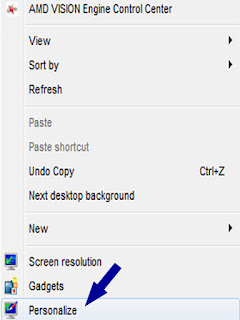
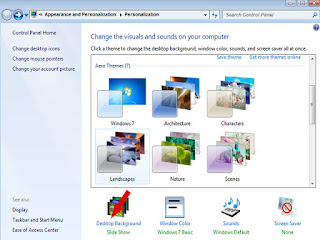
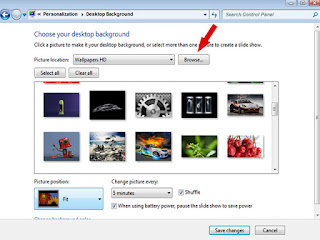







0 comments:
Post a Comment